



إحصائيات المنتدى: المواضيع: , المشاركات: , الأعضاء:
|
|  |

| التميز خلال 24 ساعة | |||
 العضو الأكثر نشاطاً هذا اليوم العضو الأكثر نشاطاً هذا اليوم  |  الموضوع النشط هذا اليوم الموضوع النشط هذا اليوم  |  المشرف المميزلهذا اليوم المشرف المميزلهذا اليوم  |  المشرفة المميزه
المشرفة المميزه  |
الفرسان | دورة إدارة الأقسام في المرافق والمؤسسات الصحية بقلم : الفرسان  | قريبا | قريبا |
| |||||||
| منتدى برامج الايفون والايباد كل برامج الايفون والايباد من الرسايل والايميل والملاحه وغيرها |
 |
| | LinkBack | أدوات الموضوع | انواع عرض الموضوع |
| | #1 (permalink) | ||||||||||
|
مؤسس الموقع ~
ye87ar1        
| انا :
Bdoe السلام عليكم و رحمة الله و بركاته اولا وقبل كل شي الشرح كله منقوووول ولكن البرنامج انا الى سويت له الكراك 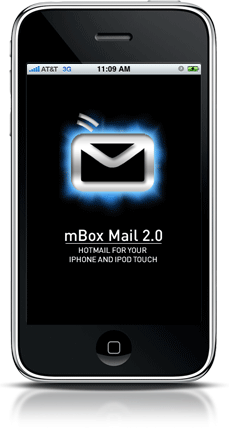 برنامج mBox Mail يتيح لك التحكم الكامل فى بريدك الإلكترونى ال Hotmail و النسخة الجديدة 2.0 قد إضيف إليها العديد من المزايا الجميله و المفيدة و التى زادت البرنامج قوة مميزات البرنامج: 1- التزامن مع Hotmail و Windows Live Mail و إمكانيه إستقبال و إرسال الرسائل و إمكانيه تغيير التوقيع فى نهايه الرساله. 2- تحميل الرسائل و عناوينك البريدية حيث يمكنك تصفحها حتى عند عدم وجود إتصال بالشبكة ( يجب تحميل الرسائل أولا ). 3- البرنامج يتيح إستخدام أكثر من حساب للبريد الإلكترونى. 4- التحكم فى المجلدات الموجودة بالحساب سواء إضافة مجلد جديد أو إلغاء مجلدات أخرى. 5- البحث فى الرسائل إما بالمرسل أو بعنون الرساله. 6- إمكانيه إرفاق الصور و إرساله مع الرساله. 7- سرعة البرنامج حيث يمكنك من تحديد أكبر حجم للرساله التى يتم تحميلها (الرسائل الأكبر فى الحجم يتم تحميل عنونا الرساله فقط). 8- إستخدام ال Landscape فى جميع البرنامج سواء كتابه الرسائل أو تصفحها . 9- البرنامج يحتوى على متصفح داخلى يمكنك من مشاهدة الروابط المرفقة فى الرسائل دون الخروج إلى متصفح ال Safari. 1-إدخال معلومات البريد الإلكترونى: عند فتح البرنامج لأول مرة تظهر هذة الشاشة و فيها يتم إدخال بيانات البريد الإلكترونى يتم الضغط على + و إدخال إسم صاحب البريد و إدخال User name و عند الضغط على @ تظهر قائمة بأنواع البريد الإلكترونى سواء Hotmail أو Msn ….الخ ثم يتم إدخال كلمة السر 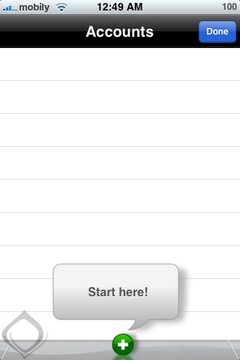 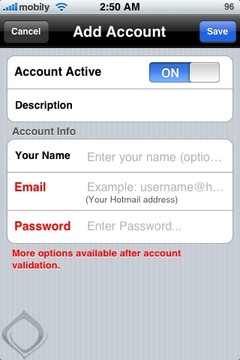 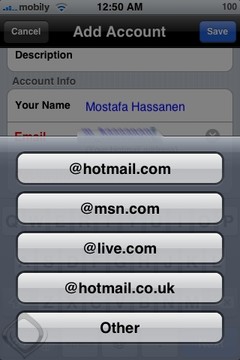 http://www.q8ifone.com/vb/newthread....=newthread&f=7 2-بعد إدخال البيانات بنجاح تظهر صحفة ال Accounts و فيها يمكنك إضافة حساب آخر أو حذف الحساب عن طريق الضغط على (4) Edit . Accounts 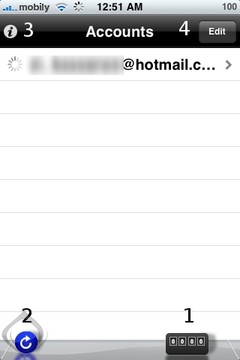 و بالضغط على صورة العدادات الموجودة على اليمين (1) بالأسفل يمكنك عمل Password للبرنامج لحمايته من فتح المتطفلين و يمكن إلغاء كلمة السر عن طريق Turn Passcode off . 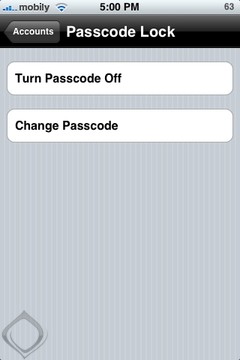 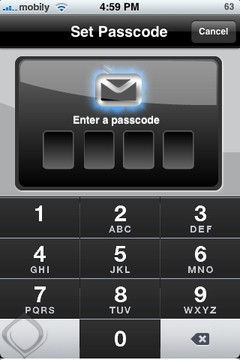 بالضغط على زر السهم الأزرق الموجود على اليسار (2) من إسفل يتم تحديث بريدك الإلكترونى و جلب الرسائل الجديدة. الضغط على (i) الموجودة على اليسار بالأعلى (3) يتم الدخول على معلومات البرنامج و نرى رقم إصدار mBox و رقم إصدار الهاتف و عدد العناوين البريديه المسجله فى الهاتف (Local contacts) و عدد العناوين البريدية المسجلة فى حساب بريدك الإلكترونى (Live Contacts) و عدد الرسائل فى بريدك الإلكترونى . 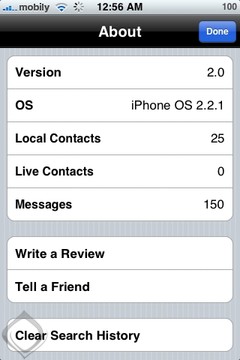 3-ضبط إعدادت البرنامج: عند الضغط على Settings فى الSpringBoard نجد بالأسفل الدخول إلى إعدادت البرنامج و فيها: • Show : يتم تحديد الحد الأقصى الذى سوف يظهرة البرنامج من الرسائل • Auto download Size Limit: و يتم فيها تحديد الحد الأقصى لحجم الرسائل المنزله من السيرفر و كلما كان الحجم صغير كلما تحميل الرسائل بسرعة….و إذا كان حجم الرساله أكبر من الحجم المحدد فى البرنامج يتم إنزال عنوان الرساله فقط و عند فتح الرسالة يتم الإختيار إما بتحميل الرسالة أو فتحها فى Safari. 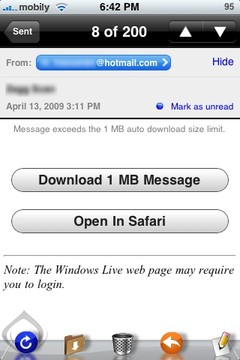 • Ask before deleting: هل تفضل التنبيه قبل الإلغاء أم لآ. • Always Bcc Myself: هل تريد إرسال نسخة من الرساله المرسله الى بريدك الإلكترونى. • Sounds: هل تريد تفعيل الإصوات عند إستقبال أو إرسال رساله. • Master reset:و عند الضغط على هذة الخاصيه سوف يتم إلغاء جميع البيانات المسجله عند فتح البرنامج . • Diagnostic: و عند تفعيلها يتم إرسال تقرير عن اخطاء البرنامج إلى فريق المبرمجين…و سوف يتم غلق هذة الخاصيه عند غلق البرنامج. 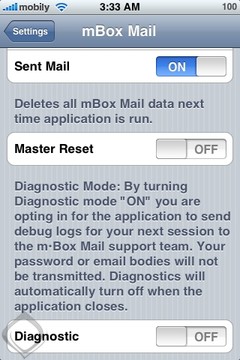 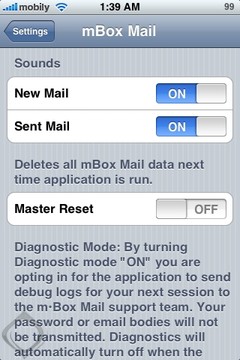 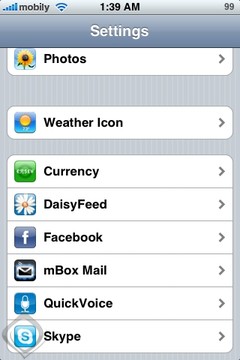 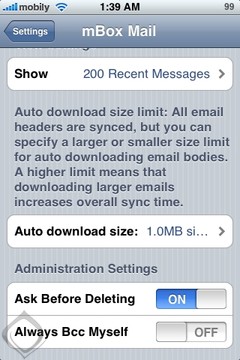 4-فتح بريدك الإلكترونى: عند الدخول فى ال Accounts و بالضغط على حسابك يتم الدخول عليه و يظهر مجلدات البريد الإلكترونى مثل Inbox و Junk , Sent و ال Draft كما نرى بالأسفل صورة الكتاب (1) و بالضغط عليها يتم الدخول إلى فهرس العنواين البريدية المسجله لديك سواء على الهاتف أو المسجله فى بريدك الإلكترونى أما علامة المثلث الأصفر (2) فتعنى أن الإتصال بالإنترنت مقطوع…. 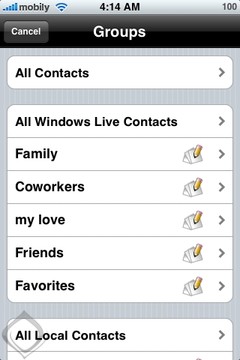 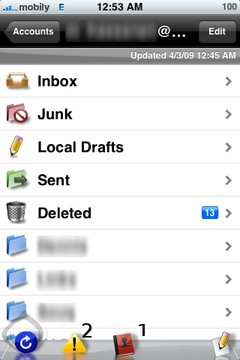 و نجد بالأسفل على اليمين إنشاء رساله جديدة و نرى إمكانية إضافة صورة بالرسالة بالضغط على زر الكاميرا و بالضغط على زر Cancel يظهر الإختيار هل تريد حفظ الرسالة فى ال Draft لإرسالها لاحقا أم لا تريد حفظها و مسحها . 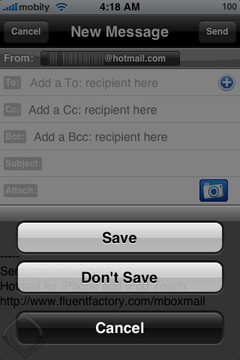 و عند الدخول فى أى مجلد نجد إنشاء رسالة جديدة (3) فى الوسط زر العدسة المكبرة (4) للبحث فى هذا المجلد سواء بالمرسل أو بعنوان الرساله و على اليسار زر التحديث (5) و جلب الرسائل الجديدة. 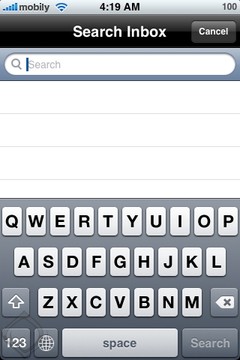 5-التعامل مع الرسالة: عند فتح الرسالة يوجد بالأسفل عدد من الخيارات للتعامل معها • إنشاء رساله جديدة (1) . • الرد على الرسالة Reply أو Forward بالضغط على (2). • إلغاء الر ساله (3) . • نقل الرسالة إلى مجلد آخر (4) . 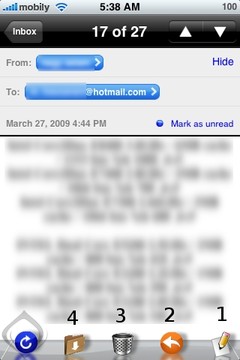 • البرنامج يحتوى متصفح داخلى فعند الضغط على رابط فى الرسالة يتم فتح هذة الصفحة فى البرنامج دون الخروج منه و يمكن فتح الصفحة فى متصفح Safari بالضغط على الأيقونة بالأسفل (1) و بالضغط على السهم الأحمر(2) يمكن إخفاء الشريط الذى بالأسفل و يمكن إظهاره مرة أخرى. 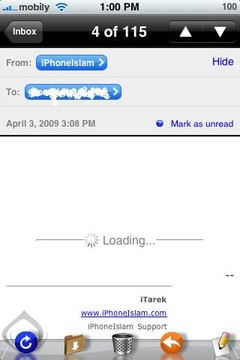 6-كيفيه التعامل مع المجلدات: بالدخول على الحساب من شاشة ال Accounts و عند الضغط على Edit يمكنك إختيار رسالة أو عدد من الرسائل بمجرد الضغط عليها و يمكنك بالضغط على (Select all (1 أن تختار جميع الرسائل فى المجلد حيث تستطيع القيام بالآتى: • بالضغط رقم (2) يمكنك من جعل الرساله غير مقروءة لو تم قراءتها أو جعلها مقروءة إذا لم يتم قراءتها. • بالضغط على (3) يمكنك من نقل الرسالة إلى مجلد آخر. • بالضغط على (4) يمكنك من نقل الرسالة إلى Junk Mail . • بالضغط على (5) يمكنك من إلغاء الرساله. 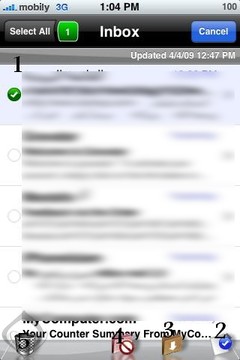 البرنامج متوفر فى متجر البرامج بسعر السعر الأصلى 9.99 $ | ||||||||||
 يارب إن [ ضاقت ] قلوب الناس عن ما فيّ من خير فـعفوك لا يضيق * علمتني الحياة أن لا أحقد على أحد مهما فعل. * علمتني الحياة أن أتعلم من تجارب الآخرين. * علمتني الحياة أن أبتسم في وجوه العابسين، ليتعلموا كيف يبتسمون.  |
 |
| مواقع النشر (المفضلة) |
| الذين يشاهدون محتوى الموضوع الآن : 1 ( الأعضاء 0 والزوار 1) | |
|
|
 المواضيع المتشابهه
المواضيع المتشابهه | ||||
| الموضوع | كاتب الموضوع | المنتدى | مشاركات | آخر مشاركة |
| برنامج لتنبيـهك بوجود رسائل من برنامج WhatsApp فالـ Status Bar | Bdoe | منتدى برامج السيديا ( Cydia ) | 2 | 02-04-2012 11:06 PM |
| جميع برامج app store المجانية | Bdoe | ¬ منتدى ايفون - iphone | 11 | 06-14-2011 12:42 AM |
| تحميل برنامج الاتصال من الانترنت – Trend Micro CWShredder | اميرة الرووح | آلڪمبيۈتر - آلآنترنت | 1 | 04-10-2011 04:11 PM |
| برنامج NetScream 1.7.26.2010 برنامج تسريع الانترنت | ششقآوه | آلڪمبيۈتر - آلآنترنت | 0 | 03-31-2011 12:34 PM |
| |